After Effects 색상 심도 및 HDR 색상
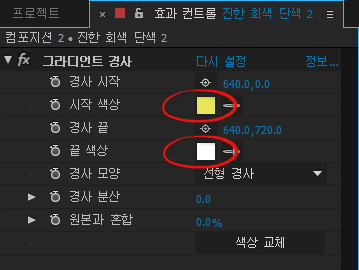
색상 심도 및 HDR 색상
색상 심도(또는 비트 심도)는 픽셀의 색상을 나타내는 데 사용되는 bpc(채널당 비트) 수입니다. 각 RGB 채널(빨강, 녹색 및 파랑)에 비트 수가 많을수록 각 픽셀이 더 많은 색상을 표현할 수 있습니다.
After Effects에서는 8bpc, 16bpc 또는 32bpc 색상으로 작업할 수 있습니다.
색상 비트 심도와 달리 픽셀 값을 나타내는 데 사용되는 수는 정수 또는 부동 소수점 수입니다. 부동 소수점 수는 같은 비트 수로 훨씬 큰 범위의 수를 나타낼 수 있습니다. After Effects에서는 32bpc 픽셀 값이 부동 소수점 값입니다.
8bpc 픽셀은 각 색상 채널에 0(검정)에서 255(순수 채도 색상)까지의 값을 가질 수 있습니다. 16bpc 픽셀은 각 색상 채널에 0(검정)에서 32,768(순수 채도 색상)까지의 값을 가질 수 있습니다. 세 색상 채널 모두에서 최대값, 즉 순수한 색상 값을 가지면 흰색이 나타납니다. 32bpc 픽셀은 0.0 아래의 값과 1.0(순수 채도 색상) 위의 값을 가질 수 있습니다. 즉, After Effects의 32bpc 색상도 HDR(높은 동적 범위) 색상입니다. HDR 값은 흰색보다 훨씬 더 밝을 수 있습니다.
색상 심도 설정 및 색상 표시 설정 수정
프로젝트의 색상 심도 설정에 따라 프로젝트 전체의 색상 값에 대한 비트 심도가 결정됩니다.
프로젝트의 색상 심도를 설정하려면 다음 중 하나를 수행합니다.
[프로젝트] 패널의 [프로젝트 설정] 버튼을 Alt-클릭(Windows)하거나 Option-클릭(Mac OS)합니다.
[파일] > [프로젝트 설정]을 선택하거나 [프로젝트] 패널의 [프로젝트 설정] 버튼을 클릭한 후 [심도] 메뉴에서 색상 심도를 선택합니다.
각 렌더링 항목에 색상 심도를 지정할 수 있습니다. 이렇게 하면 최종 출력을 렌더링할 때 프로젝트 색상 심도가 재정의됩니다. 출력 모듈 설정에서 각 출력 항목에 사용할 색상 심도를 지정할 수도 있습니다. (렌더링 설정과출력 모듈 및 출력 모듈 설정을 참조하십시오.)
참고:
[정보] 패널 및 일부 효과 컨트롤에 색상 값이 표시되는 포맷을 변경하려면 [정보] 패널 메뉴에서 [백분율] 또는 [웹]과 같은 옵션을 선택합니다. [자동 색상 표시]를 선택하면 프로젝트의 색상 심도에 따라 8bpc, 16bpc 및 32bpc 간에 자동으로 전환됩니다.
모든 색상 심도에서 사용할 수 있는 효과가 많이 있지만 일부 효과는 낮은 색상 심도에서만 사용할 수 있습니다. [효과 및 사전 설정] 패널을 설정하여 현재 프로젝트 색상 심도에서 사용할 수 있는 효과만 표시되도록 할 수 있습니다. (효과 및 사전 설정 패널을 참조하십시오.)
각 색상 심도의 이점 비교
동적 범위란 어두운 영역과 밝은 영역 간의 비를 나타내며, 물리적 세계의 동적 범위는 사람의 시각이 감지할 수 있는 범위와 문서에 인쇄되거나 모니터에 표시되는 이미지의 범위보다 훨씬 넓습니다. 낮은 동적인 8bpc 및 16bpc 색상 값은 RGB 레벨을 실제 세상에서 동적 범위의 작은 부분일 뿐인 검은색에서 흰색으로만 표현할 수 있습니다.
HDR(높은 동적 범위)인 32bpc 부동 소수점 색상 값은 촛불 또는 태양만큼 밝은 객체를 비롯하여 흰색보다 훨씬 높은 밝기 레벨을 나타낼 수 있습니다.
32bpc 프로젝트 및 16bpc 프로젝트의 이미지에 적용된 광선 효과 및 가우시안 흐림 효과
32bpc 프로젝트(왼쪽) 및 16bpc 프로젝트(오른쪽)의 이미지에 적용된 광선 효과 및 가우시안 흐림 효과
HDR 푸티지를 사용하여 작업하거나 8bpc 또는 16bpc 모드의 범위를 벗어나 지원되지 않는 값, 즉 1.0(흰색)을 초과하는 값을 사용하여 작업하려면 프로젝트 색상 심도를 32bpc로 설정합니다. 범위를 벗어난 값은 밝은 영역의 강도를 유지하므로 HDR 푸티지를 사용하여 작업할 때 유용한 것은 물론 조명, 흐림 및 광선과 같은 합성 효과에도 유용합니다. 32bpc로 작업할 때 제공되는 헤드룸은 색상 교정 및 색상 프로파일 변환과 같은 작업을 진행하는 동안 발생할 수 있는 여러 유형의 데이터 손실을 방지합니다.
8bpc 푸티지를 사용하고 8bpc 포맷으로 동영상을 만드는 경우에도 프로젝트 색상 심도를 16bpc 또는 32bpc로 설정하면 더 좋은 결과를 얻을 수 있습니다. 더 높은 비트 심도로 작업하면 계산의 정밀도가 높아져 그라디언트의 밴딩과 같은 양자화 아티팩트를 훨씬 줄일 수 있습니다.
참고:
출력 포맷의 비트 심도가 낮은 경우 프로젝트 내에서 단순히 색상 심도만 증가시키면 그라디언트가 제거되지 않습니다. 밴딩을 완화하기 위해 After Effects에서는 8bpc 포맷으로 렌더링하고 내보내는 경우를 포함하여 색상이 8bpc 색상으로 변환되는 경우 색상 디더링을 사용합니다. 미리 보기에는 이 디더링이 사용되지 않습니다. 미리 보기에 디더링을 강제 적용하려면 조정 레이어에 아무 작업도 하지 않는 8bpc 효과(예: 기본값을 사용하는 산술 연산 효과)를 적용합니다.
16bpc 프레임에서는 32bpc 프레임에서 사용하는 메모리의 절반만 사용하므로 32bpc 프로젝트에 비해 16bpc 프로젝트의 렌더링 미리 보기가 더 빠르지만 미리 보기는 더 길 수 있습니다. 8bpc 프레임에서는 메모리를 더 적게 사용하므로 성능은 향상되지만 8bpc 프로젝트 색상 심도의 일부 이미지에서 품질이 크게 떨어지는 것을 확인할 수 있습니다.
HDR 색상을 사용하여 작업하기 위한 특수 고려 사항
HDR 푸티지 항목을 소스로 사용하여 HDR 컴팬더 효과로 레이어의 동적 범위를 압축할 수 있습니다. 이렇게 하면 8bpc 및 16비트 효과와 같이 HDR 색상을 지원하지 않는 툴을 사용할 수 있습니다. 작업이 완료되면 HDR 컴팬더를 사용하여 동적 범위 압축을 실행 취소합니다. HDR 밝은 영역 압축 효과를 사용하면 HDR 이미지의 밝은 영역 값을 압축하여 낮은 동적 범위 이미지의 값 범위에 속하도록 할 수 있습니다.
모니터의 HDR 이미지에서는 실제 장면에 포함된 광도 값의 하위 집합만을 볼 수 있으므로 HDR 이미지를 사용하여 작업할 때 노출, 즉 이미지에 캡처된 조명의 양을 조정해야 하는 경우도 있습니다. HDR 이미지의 노출을 조정하는 것은 실제 세계에서 사진으로 장면을 찍을 때 노출을 조정하는 것과 비슷하며 이를 통해 어두운 영역 또는 밝은 영역의 세부 사항을 나타낼 수 있습니다. 노출 효과를 사용하여 최종 결과의 레이어 색상 값을 변경할 수 있으며 미리 보기를 목적으로 특정 뷰어에서 노출만 조정할 수도 있습니다.
참고:
32bpc 모드에서 광선, 흐림 및 일부 혼합 모드 등과 같은 일부 작업은 8bpc 또는 16bpc 모드와 다르게 동작하므로 높은 동적 범위와 낮은 동적 범위 프로젝트 설정 간을 전환할 때 표시되는 컴포지션이 크게 달라질 수 있습니다.
높은 동적 범위 색상 관련 추가 리소스
Chris Meyer는 Lynda.com 웹 사이트의 비디오 개요에서 부동 소수점 32bpc HDR 색상이 유용한 이유를 설명합니다.
Andrew Kramer는 Video Copilot 웹 사이트에서 동작 흐림과 함께 32bpc 색상 사용에 대한 장점을 보여 주는 비디오 튜토리얼을 제공합니다.
Brendan Bolles는 자신의 fnord 웹 사이트에서 [색상 프로파일 변환기] 효과와 필름 색상 프로파일을 사용하여 HDR 이미지가 영화 필름에서 촬영한 것처럼 보이도록 색상을 조정하고 톤 매핑을 수행하는 방법을 설명합니다.